Varje Android mobil enhet har olika alternativ som gör att vi kan lägga till en mer personlig touch till vår smartphone, till exempel att anpassa sin startskärm. Även om vi idag kommer att fokusera på OPPO telefoner, som har ColorOS -anpassningsskiktet . Dessutom har detta företag alltmer lyckats konsolidera sig på terminalmarknaden, och har också en egen programvara som gör att vi kan göra nästan allt.
Beroende på vilken version vi har i terminalen väljer vi dock med ett större antal möjligheter. Därför, ju mer uppdaterad vi har operativsystemet för vår mobila enhet, desto fler alternativ har vi till hands för att kunna anpassa det till våra behov. Och det är att utseendet är viktigt i en telefon. Av denna anledning kommer vi att förklara alla inställningar som du kan konfigurera för att ge en makeover till startskärmen på din OPPO.

Ändra visningen av dina OPPO -ikoner
Bland de olika funktioner som erbjuds av mjukvarulagret för detta märke av smartphones, kommer vi inte bara att hitta det faktum att vi kan ändra dess bakgrund för den första panelen, skapa toner, bland andra alternativ. En av dess mest attraktiva punkter är snarare att den låter oss konfigurera visningen av ikonerna så att de visas i ett eller annat arrangemang på vår smarttelefons startpanel.
Tidigare OPPO-telefoner hade en av de funktioner som gjorde att vi kunde ändra storleken på ikondesignen på startpanelen. Men sedan den senaste uppdateringen kommer det bara att tillåta oss att omorganisera dessa ikoner för programvaran som vi har utan att ändra storleken. Därför har vi bara möjlighet att ändra designen, men utan att kunna öka den.
Sättet att komma åt inställningarna och dessa funktioner kan dock skilja sig från dem du kan hitta på din mobila enhet, eftersom det kommer att variera beroende på vilken version av anpassningsskiktet som du har installerat på din telefon. Även om stegen ska vara liknande. Därför, om det du vill är att ändra visningen av ikonerna, måste du följa följande steg:
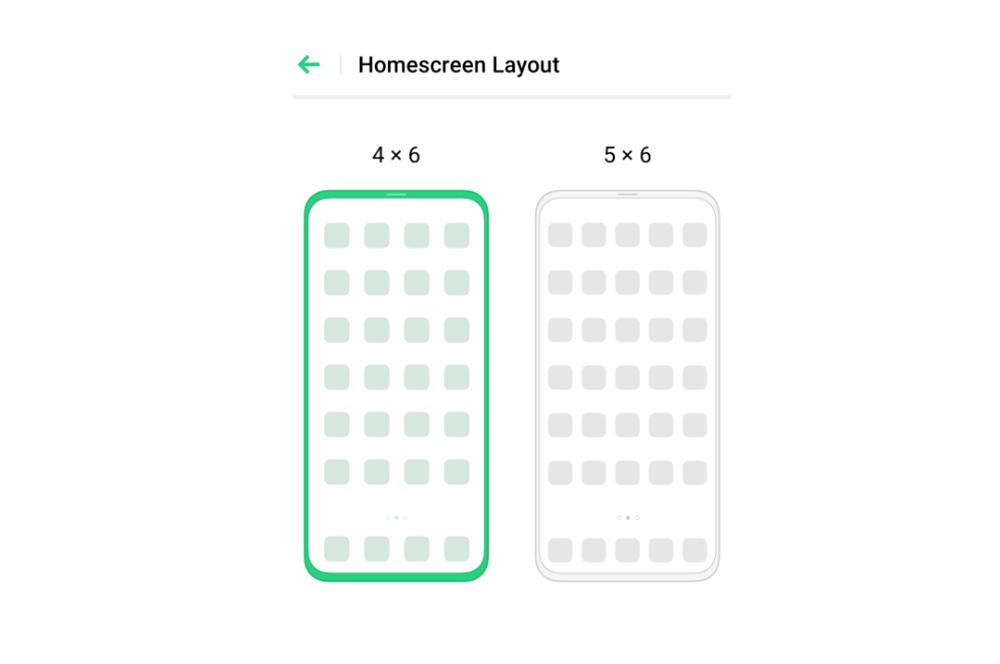
- Öppna först telefonens inställningar.
- Knacka på alternativet Startskärm och låsskärm.
- Ange hem skärmlayout sektion.
Väl inne kan vi välja mellan två alternativ. Det första alternativet är att ha en 4 x 6 -design, det vill säga fyra appikoner per rad. Medan det i det andra alternativet kommer att vara 5 x 6, så skulle vi vara det lägga till en app till på linjen inom den första panelen på vår Android -enhet. Det betyder att med det sista alternativet kommer vi att ha en mer komprimerad panel så att vi kan se fler appar på en enda skärm.
Sätt animerade bakgrunder på startpanelen
Som vi ser kännetecknas gränssnittet i OPPO -telefoner, ColorOS, genom att erbjuda oss olika metoder för att konfigurera det efter vår smak. På detta sätt kommer vi att kunna anpassa var och en av dess element till vår stil. Och det är det, andra fördelar med att ha en mobil av det här märket, är det faktum att vi kan lägga till aktiva medel till den första panelen på vår smartphone.
Dessutom kommer det inte att vara nödvändigt att ha någon form av programvara från tredje part på själva telefonen, eftersom det är en av de funktioner som är integrerade i deras telefoner. Men vad vi kommer att behöva är att vi har en version av ColorOS 6.0 eller högre på vår mobila enhet. Mer än någonting, eftersom den här funktionen började läggas till från den versionen av dess mjukvaruskikt.
Om du i ditt fall inte vet om du har den här ColorOS -uppdateringen kan du snabbt kontrollera den i Inställningar> Om telefonen. Väl inne kommer det att visa dig vilken version du har installerat på din OPPO -smartphone. Om vi har det kan vi börja konfigurera startpanelen så att vi kan njuta av de olika tapeter som den låter oss välja.
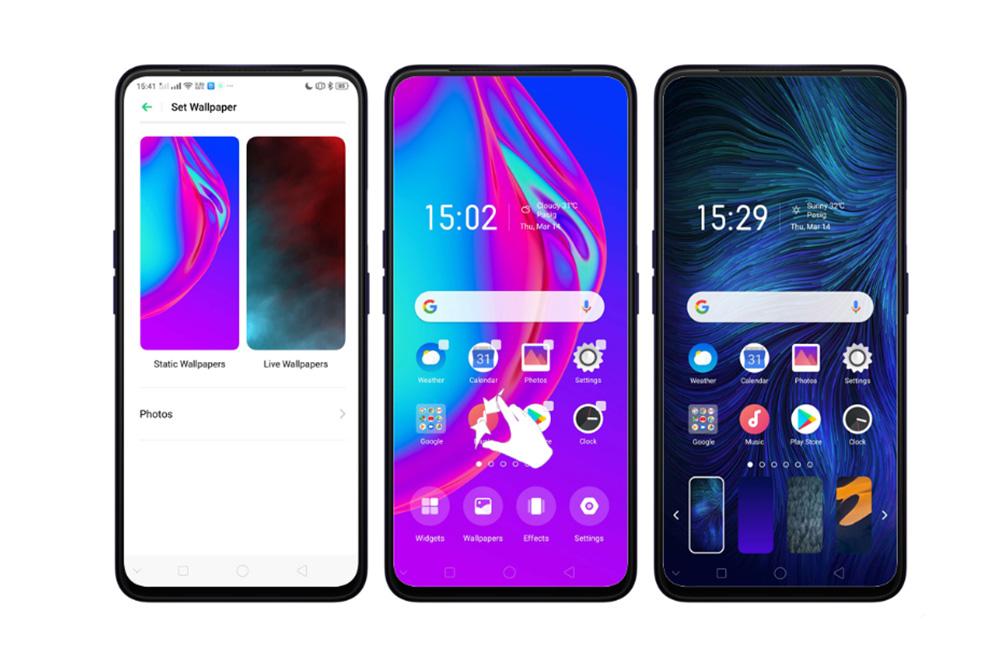
För att göra detta är det första steget vi måste ta att komma åt telefonens systeminställningar. Då måste vi leta efter hemmet skärm och tapetavsnitt och skriv sedan in det och välj alternativet Ange bakgrund. På så sätt kommer vi in i den värld av medel som kommer i mobiltelefonerna från den asiatiska tillverkaren.
Därför, när vi väl är i den här menyn kan vi välja mellan en fast eller dynamisk bakgrund . Det kommer till och med att ge oss möjlighet att välja en bild bland fotografierna som vi har lagrat i telefonens galleri. Men i det här fallet är vi intresserade av dem som är animerade. Så vi måste välja några av de alternativ som har rörelse.
För att ha en av dessa funktioner på startpanelen måste vi bara klicka på en av dem som visas som Dynamiska bakgrunder . Vi kommer också att ha en snabbare åtkomstväg som vi kan konfigurera den med. Vi behöver bara nypa pekskärmen på vår smartphone så att olika alternativ visas, bland annat fonderna.
Redigera dina skrivbordsikoner
OPPO -gränssnittet har alla möjliga alternativ för att öka anpassningen, men sedan ColorOS 7: s ankomst har vi fördelen att kunna anpassa skrivbordsikonerna på vår smartphone mer än någonsin. Vi har redan sett hur man ändrar deras display, eftersom vi inte har kunnat konfigurera storleken på dessa på ett tag. Vi kommer dock att kunna ändra dess form, estetik, interiör och text.
Och är det det enda kravet vi behöver är att ha ikonredigeraren som har lagts till i den version som vi har nämnt ovan. Därför kommer vi att ändra dessa ikoner behöver ingen typ av tredjepartsgränssnittspaket eller något tema installerat på vår mobila enhet.
![]()
Därför måste vi komma åt inställningarna på startpanelen för att hitta denna konfigurationsmeny och leta efter alternativet för att ändra ikonens stil. Om du redan har ColorOS 11 är sökvägen Inställningar> Anpassningar> Ikonstil. Dessutom kommer vi inte bara att kunna ändra utseendet på OPPO -systemapparna , men också för eventuell tredjepartsprogramvara som du har laddat ner via Play Store.
Om du inte kan hitta den här inställningen kan vi också komma åt den genom att nypa på den första panelen på smarttelefonen för att visa anpassningsmenyn. Sedan måste vi klicka på alternativet Ikoner och välja den stil som vi gillar mest. Om vi väljer alternativet ART + Icons kan vi också tillämpa anpassade konfigurationer på deras gränssnitt.